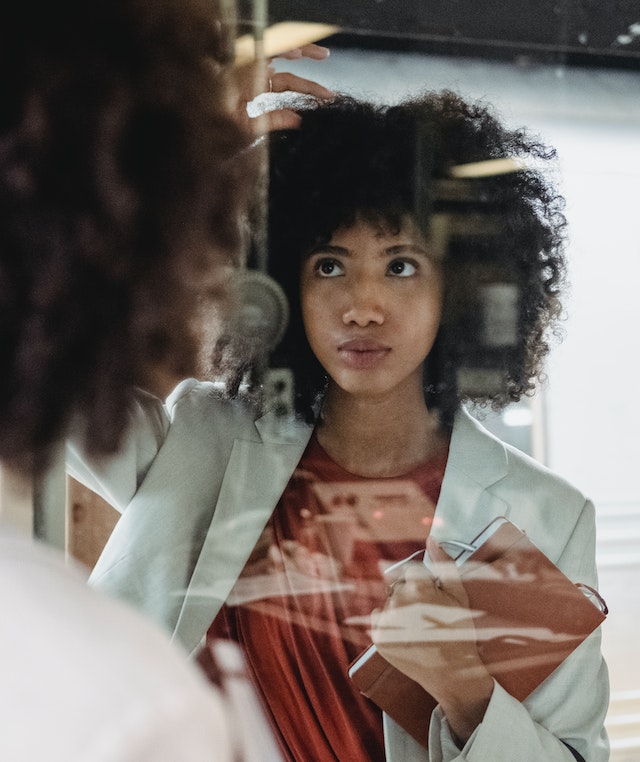如何在Excel中删除社保号码(SSN)中的所有短横线?
在本文中,我们将介绍如何删除在Microsoft Excel中插入数据的单元格中生成的全部短横线。用户必须使用公式分析数据,以便仅删除所有社保号码中的短横线。用户也可以使用Ku-tools选项卡删除短横线。此方法可以通过使用“按位置删除”选项卡删除短横线,以简单的方式在Microsoft Excel中完成。MS Excel中提供了各种内置函数来解决复杂的计算任务。带VBA代码的宏还可以帮助用户自动化重复性任务。
让我们逐一探讨这些示例。
示例1:使用公式
步骤1
考虑Excel工作表。打开Microsoft Excel表格,根据需要将数据从A1单元格插入到C9单元格,如下所示。
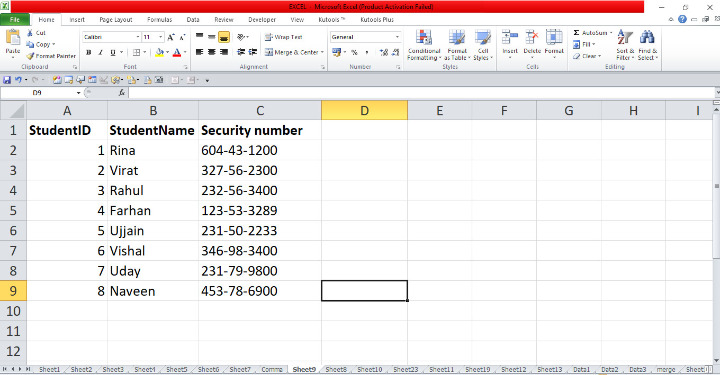
步骤2
在Excel表格中,选择C列以删除SSN中的所有短横线,将指针放在D2单元格中,输入公式=SUBSTITUTE(C2,"-",""),然后按Enter键,这将显示没有短横线的社保号码。它将删除单元格中的短横线,如下所示。

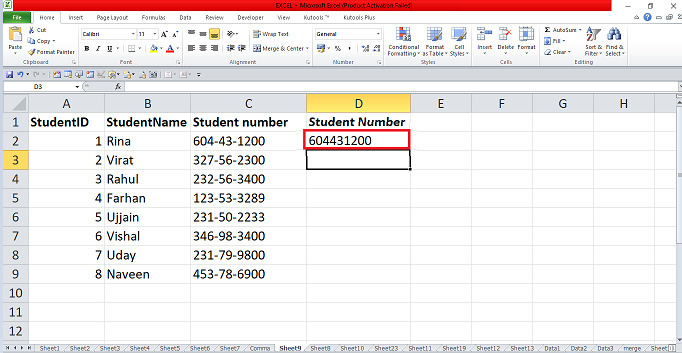
步骤3
在Excel表格中,选择C列以删除SSN中的所有短横线,将指针放在D3单元格中,输入公式=SUBSTITUTE(C3,"-",""),然后按Enter键,这将显示没有短横线的社保号码。它将删除单元格中的短横线,如下所示。
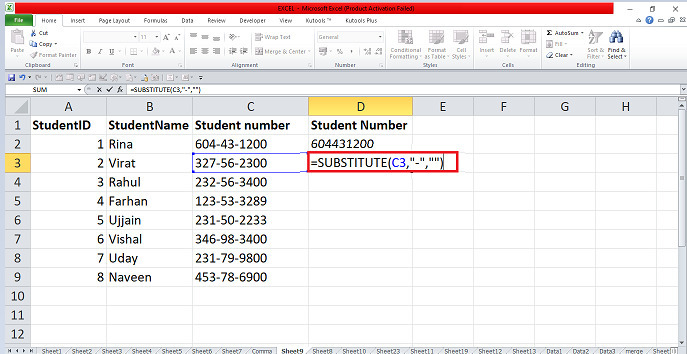
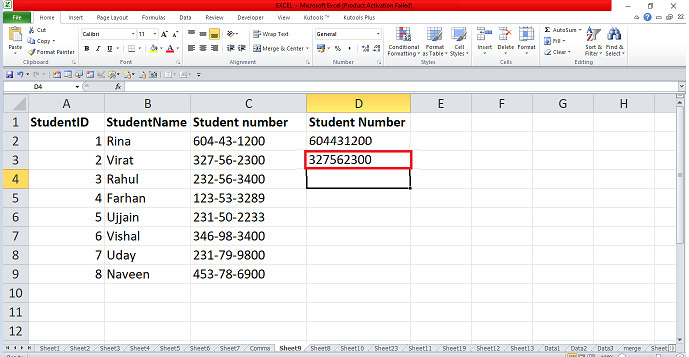
步骤4
在表格中,将指针放在C2单元格中,使用填充柄将数据拖动到C9单元格,然后它将显示C列中所有没有短横线的数据,如下所示。
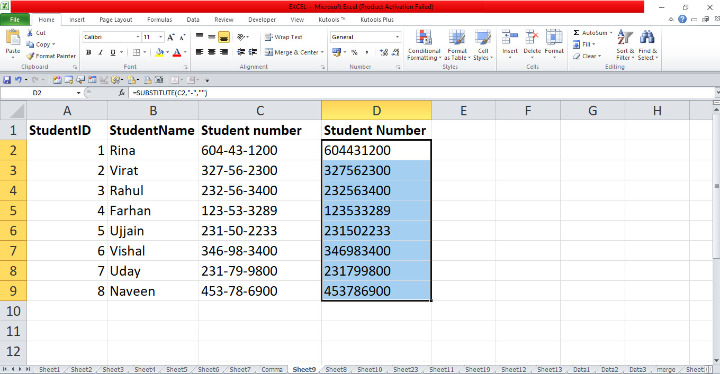

示例2:使用Ku-tools
步骤1
在Excel表格中,我们必须删除单元格中的所有短横线。找到指针并选择要从单元格中删除的所有短横线,然后将指针放在功能区数据集内。将指针放在Ku-tools选项卡内,并连接到包含无数选项的选项卡。在Ku-tools选项卡上,将指针放在文本选项卡上,该选项卡具有下拉菜单。在菜单中,选择并链接到编辑组中的按位置删除选项卡,这将打开对话框,如下所示。
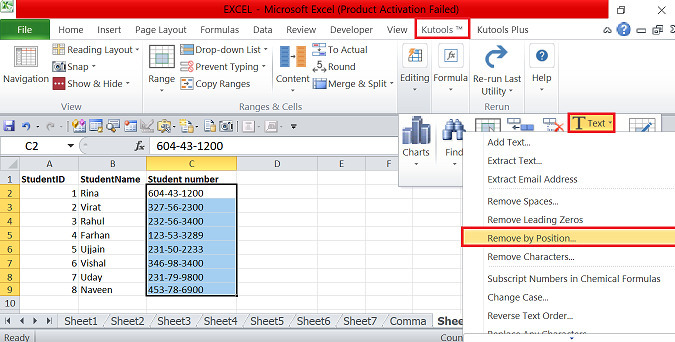
步骤2
在对话框中,将指针放在“数字”选项卡中并键入1,然后启用“指定”选项。在输入类型中,输入数字4,这将计算SSN中最右边4位数字。它将在预览窗格中显示更新后的数据,然后单击确定按钮,如下所示。
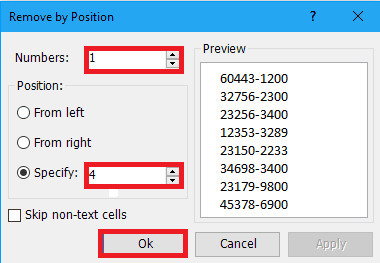
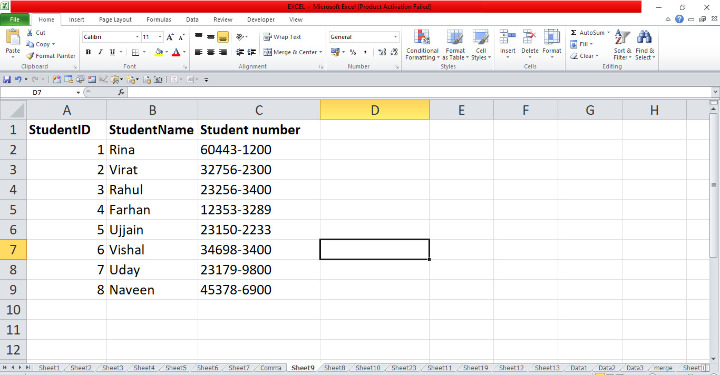
步骤2
在对话框中,将指针放在“数字”选项卡中并键入1,然后启用“指定”选项。在输入类型中,输入数字6,这将计算SSN中最右边6位数字。它将在预览窗格中显示更新后的数据,然后单击确定按钮,如下所示。

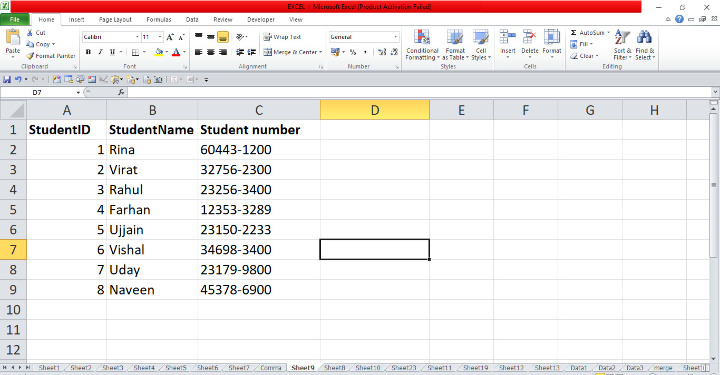
借助用户自定义公式,用户可以消除单元格中存在的所有短横线。用户创建了带有短横线的学生编号,用户必须以不同的方式将其删除。我们可以使用Ku-tools选项卡和“按位置删除”选项卡删除字符,这将同时删除所有短横线。他们必须从功能区中选择重要的选项并更新数据。


 数据结构
数据结构 网络
网络 关系数据库管理系统 (RDBMS)
关系数据库管理系统 (RDBMS) 操作系统
操作系统 Java
Java iOS
iOS HTML
HTML CSS
CSS Android
Android Python
Python C语言编程
C语言编程 C++
C++ C#
C# MongoDB
MongoDB MySQL
MySQL Javascript
Javascript PHP
PHP